Bekijk de volledige draad van de gids die laat zien hoe u het Canon MG3600-stuurprogramma op Windows 11/10-apparaten downloadt of bijwerkt en de printer soepel laat werken.
Canon is een van de beste fabrikanten van verschillende elektronische apparaten geweest. U kunt geweldige camera's, printers, kopieerapparaten, scanners en andere elektronische apparaten krijgen bij Canon. Vooral de printers van het merk staan erom bekend dat ze zich onderscheiden van de massa en schitteren in de groep van de besten.
Canon biedt printers aan in serie of stand-alone printers. Een van die populaire printerseries van het merk is de Canon MG3600-serie. Onder deze serie zijn verschillende printers met effectgroottes, vereisten en mogelijkheden beschikbaar. Om echter een printer uit deze serie te gebruiken, moet u de Canon Pixma MG3600-driver downloaden en installeren. Met dit stuurprogramma kunt u het apparaat perfect laten werken volgens uw opdrachten.
Er zijn meerdere methoden om een stuurprogramma te downloaden of bij te werken. We gaan alle mogelijke methoden opsommen
download en update de Canon-printerdriver op Windows. U kunt elk van deze oplossingen proberen om de printer soepel te laten werken. Laten we dus zonder verder oponthoud ingaan op de methoden om de driver meteen te installeren.Methoden om het Canon MG3600-stuurprogramma te downloaden en bij te werken
Er zijn meerdere methoden die u kunt gebruiken en het downloaden en bijwerken van het Canon MG3600-stuurprogramma kunt uitvoeren op Windows 11/10. Een van deze methoden is automatisch en de rest is handmatig. Laten we dus meteen eens kijken naar enkele van de meest vertrouwde en veiligste methoden.
Methode 1: Gebruik de officiële website
Deze methode om het downloaden en installeren van het Canon MG3600-stuurprogramma uit te voeren, is handmatig en dus tijdrovend. Deze methode suggereert dat u de officiële website van de fabrikant bezoekt om naar de nieuwste driver te zoeken. U kunt problemen ondervinden bij het zoeken naar de driver. Volg daarom de onderstaande stappen voor de exacte procedure:
- Klik op de link om de te bezoeken officiële website van Canon.
- Ga met de muisaanwijzer naar Steun, klik dan op Software en stuurprogramma's.

- Klik op de zoek sectie, typ de naam van uw model (bijv. MG3620), en klik op de productnaam dat verschijnt.
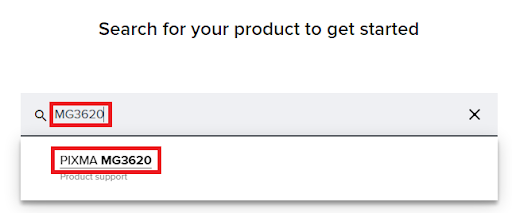
- Scroll naar beneden naar de Downloaden categorie. Selecteer het besturingssysteem uit de menukaart.
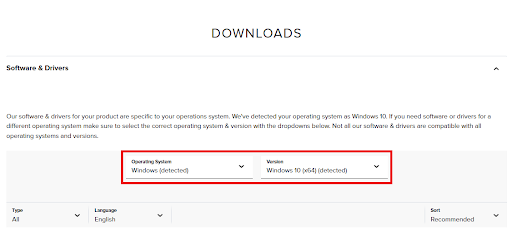
- Zoek onder de lijst met stuurprogramma's naar het gewenste stuurprogramma en klik op het Download knop.
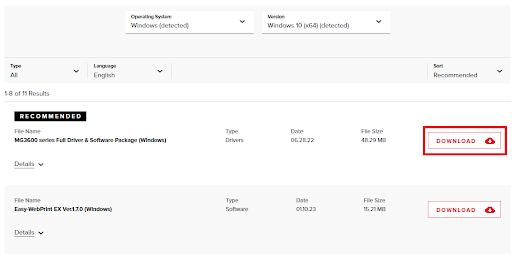
- Installeer het stuurprogramma wanneer het bestand wordt gedownload.
Dit is dus hoe de officiële website u kan helpen bij het downloaden van de driver. Probeer de volgende oplossing om door te gaan met de update van het Canon MG3600-stuurprogramma.
Lees ook: Canon Pixma MG2500 stuurprogramma downloaden voor Windows
Methode 2: Gebruik Apparaatbeheer
Een andere manier om door te gaan met de update van het Canon MG3600-stuurprogramma is door Apparaatbeheer te gebruiken. Dit is een geïntegreerd hulpprogramma op Windows-apparaten waarmee u de aangesloten apparaten eenvoudig kunt bedienen. Bovendien kunt u met deze tool ook het stuurprogramma voor elk apparaat bijwerken. Volg de onderstaande stappen om meer te weten:
-
Klik met de rechtermuisknop op Start knop en selecteer Apparaat beheerder uit de menukaart.

- Zoeken categorieën afdrukken en dubbelklik erop om uit te vouwen. U vindt de printer in een van deze categorieën.

- Klik met de rechtermuisknop op de printer en selecteer de optie om Stuurprogramma bijwerken.

- Klik op de knop om Zoek automatisch naar stuurprogramma-updates.

- Volg de instructies die verschijnen om verder te gaan en installeer het stuurprogramma.
- Start het systeem opnieuw op wanneer het apparaatstuurprogramma met succes is geïnstalleerd.
Dit is dus een andere handmatige methode om het downloaden en bijwerken van het Canon MG3600-stuurprogramma op Windows uit te voeren. Als de handmatige een beetje vermoeiend of nutteloos waren, gebruik dan de volgende automatische.
Methode 3: Canon MG3600 stuurprogramma-update met Bit Driver Updater
Ten slotte presenteren we u de meest verbazingwekkende, gemakkelijkste en meest geavanceerde methode om het Canon Pixma MG3600-stuurprogramma uit te voeren, door een stuurprogramma-updateprogramma van derden. Er zijn meerdere updates op internet. Deze zijn echter niet allemaal zo betrouwbaar als de Bit-stuurprogramma-updater.
Dit is een van de meest verbazingwekkende tools die veel meer zijn dan alleen een driver-updater. Met behulp van de Bit Driver Updater kunt u:
- Update de stuurprogramma's met één klik
- Krijg toegang tot de enorme database met stuurprogramma's voor de nieuwste updates
- Scan het systeem diep op verouderde en kapotte stuurprogramma's
- Negeer stuurprogramma-updates indien nodig
- Gebruik de meertalige gebruikersinterface
- Maak een back-up van het stuurprogramma en herstel deze indien nodig
Dit zijn niet alles wat de Bit Driver Updater te bieden heeft. U komt meer te weten over de tool wanneer u deze downloadt en installeert. Volg de onderstaande stappen om de update van het Canon MG3600-stuurprogramma uit te voeren:
- Klik op de onderstaande knop om download de Bit Driver Updater hulpmiddel.

- Installeren de software en loop op het systeem om het scanproces te starten.
- Klik op de Nu scannen knop om de scan te starten.

- Gebruik de Update nu of Update alles knop om de vereiste stuurprogramma-updates te krijgen.

- Start het systeem opnieuw op wanneer het proces is voltooid.
Lees ook: Hoe Canon MG2900-stuurprogramma te downloaden en bij te werken
Canon MG3600-stuurprogramma: succesvol gedownload en geïnstalleerd
Hier sluiten we de methoden af voor het downloaden en installeren van het Canon MG3600-printerstuurprogramma voor Windows. Zodra u de methoden hebt doorlopen om de driver te krijgen, kunt u de printer vrij soepel en perfect laten werken. Al deze methoden zijn redelijk veilig om te implementeren en hebben op geen enkele manier invloed op uw systeem of de integriteit ervan.
Als u vragen heeft over de methoden om het downloaden en bijwerken van het Canon MG3600-stuurprogramma uit te voeren, stel dan hetzelfde in de opmerkingen hieronder. Schrijf uw vragen of geef uw feedback in de sectie. We nemen zo snel mogelijk contact met u op. Abonneer u op onze nieuwsbrief als u dit artikel leuk vond. Volg ons op Facebook, Twitteren, Instagram, Pinterest, En Tumblr.